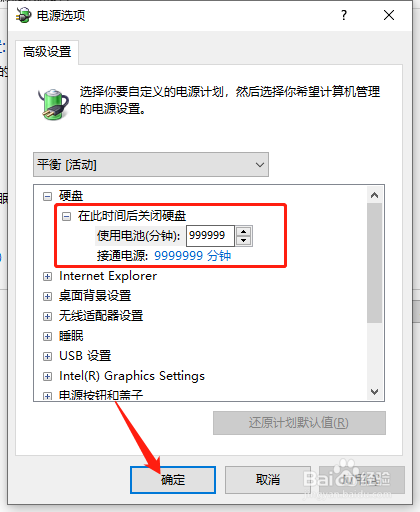以下是“笔记本电脑更换固态SSD硬盘总是出现假死怎么办”的经验教程

工具/原料
Windows10系统
1.打开Windows设置
1、方法1:在电脑桌面中,鼠标右键左下角的开始,在弹出的列表中选择“设置”选项,打开Windows设置。
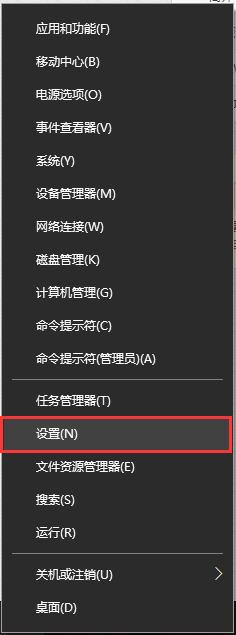
2、方法2:在键盘中一同按下快捷键“WIN + I”,打开Windows设置。
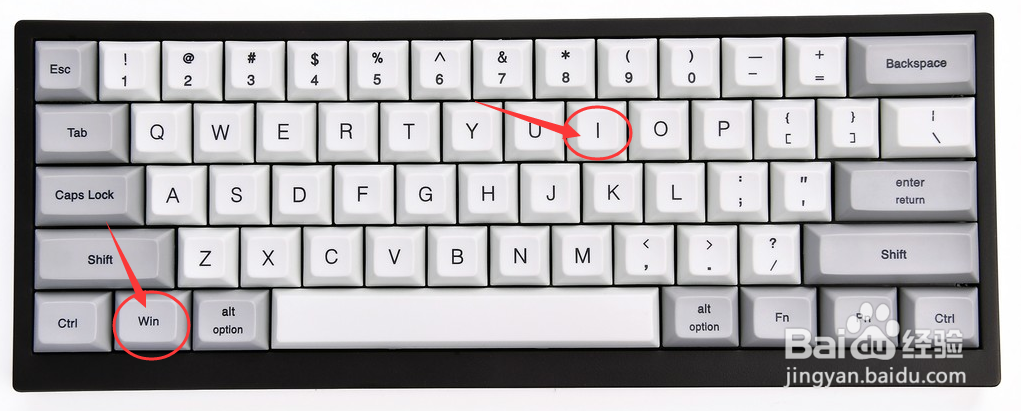
2.设置关闭硬盘时间
1、在“Windows设置”中,选择“系统”设置项。
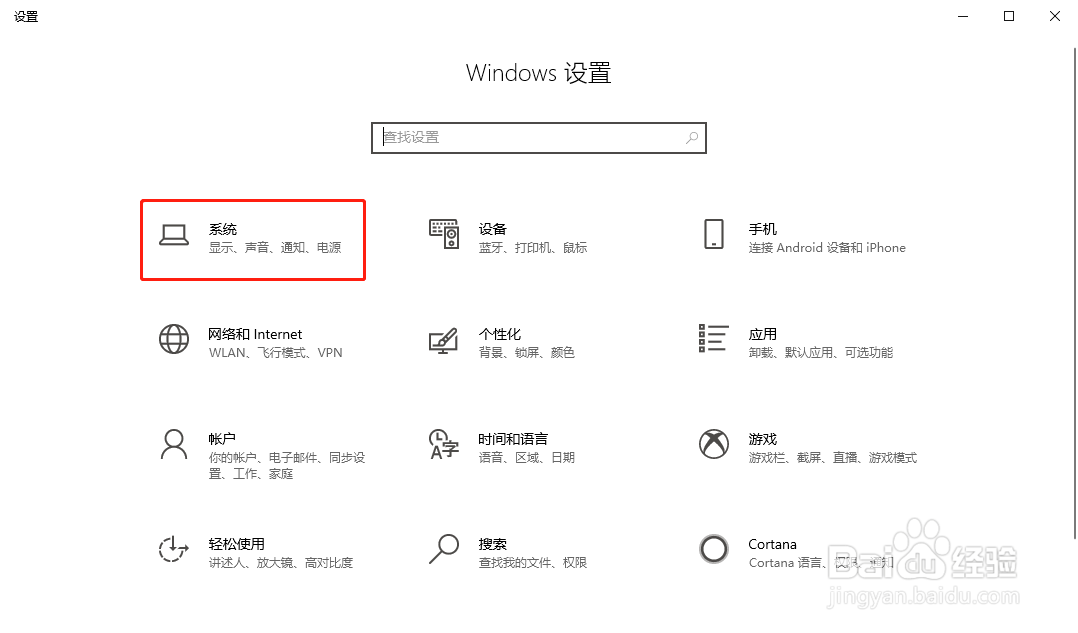
2、在“系统”界面中,点击左侧的“电源和睡眠”选项。

3、在“电源和睡眠”选项界面中,点击“相关设置”一栏中下方的“其它电源设置”选项。
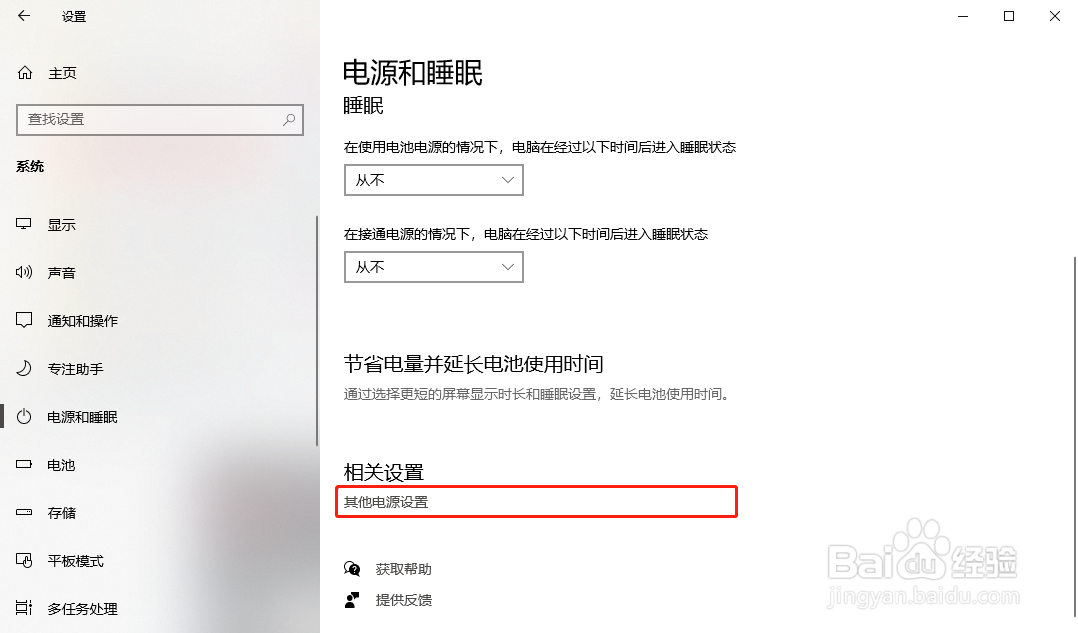
4、在“电源选项”的对话框中,点击右侧的“更改计划设置”选项。
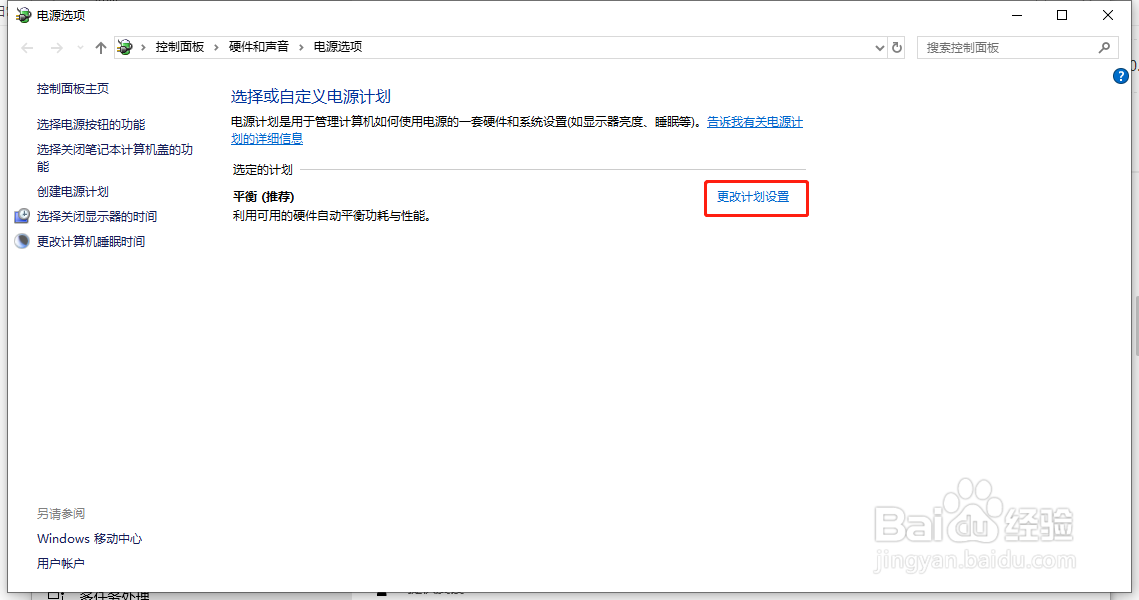
5、在“编辑计划设置”的对话框中,点击下方的“更改高级电源设置”选项。

6、在“电源选项”的对话框中,设置“在此时间后关闭硬盘”的时间比较长即可。